
Inhaltsverzeichnis:
- Autor John Day [email protected].
- Public 2024-01-30 07:17.
- Zuletzt bearbeitet 2025-01-23 12:52.


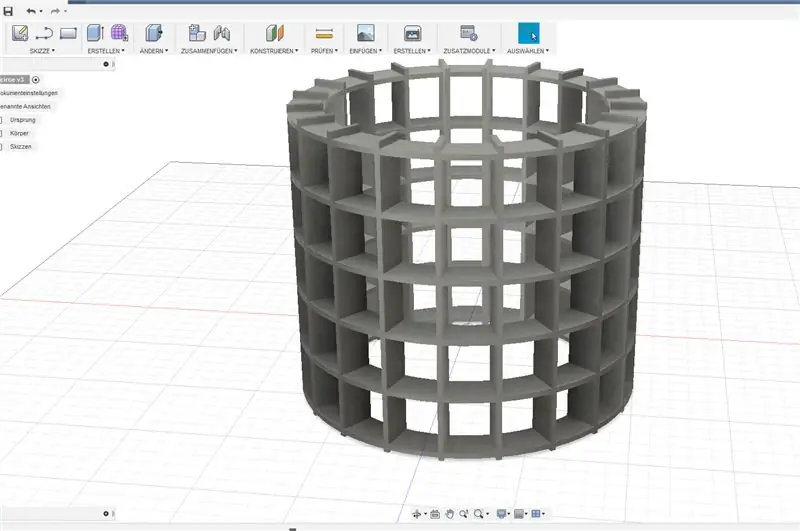
Fusion 360-Projekte »
Diese LED-Matrix verwendet Standard-WS2812b-LED-Streifen, um eine Matrix mit einer zylindrischen Form und einem schönen Holzfurnier-Finish zu bauen.
Stückliste:
- 790x384 Karton 1,5 mm (andere Formate sind auch möglich, CAD-Daten müssen jedoch geändert werden)
- 100 WS2812b LED aus LED-Streifen (30 LED/Meter)
- Raspberry Pi oder Arduino
- Microwood Furnier oder jede Art von flexiblem Diffusionsmaterial
- Drähte
Schritt 1: Design- und Laserschneiddatei
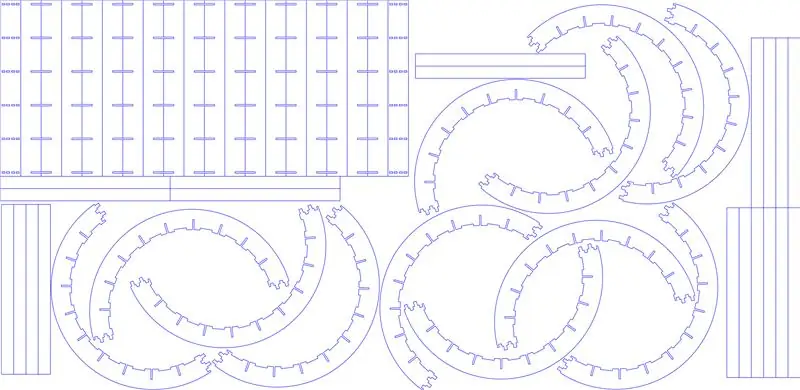
Hauptentwurfsparameter ist die Dicke des verwendeten Materials. In diesem Build wurde ein 1,5 mm Karton verwendet, da er leicht zu schneiden und recht günstig ist. 3D-Konstruktion (z. B. Fusion360) hilft, Probleme beim Zusammenbau zu vermeiden. Beim Laserschneiden müssen die Teile so angeordnet werden, dass sie zum Laserschneidbereich Ihrer Maschine passen, in diesem Fall 790x384 mm. Inkscape ist ein einfaches und leistungsstarkes Tool für diese Aufgabe. Die angehängte SVG-Datei enthält alle Teile für das zylindrische Display mit 1,5 mm Material.
UPDATE: Ich habe das Fusion360-Modell mit einem Benutzerparameterdicke modifiziert, sodass Sie die Materialdicke für die Matrix ändern und Ihre eigene Laserschneiddatei erstellen können. Ausschnitte für die LED-Streifen werden in Kürze hinzugefügt.
Link zum Modell:
Schritt 2: Laserschneiden und Vormontieren




Nach dem Laserschneiden erhalten Sie folgende Teile:
- 12 C-förmige horizontale Segmente
- 18 kammartige vertikale Segmente
- 2 vertikale Verbindungssegmente
- 20 LED-Trägersegmente
8 C-Shapes, 9 Kämme und 1 Anschluss werden zu einer Displayhälfte zusammengefasst. In diesem Schritt werden die Teile nur zusammengesteckt, um zu prüfen, ob alles gut passt. Verwenden Sie noch keinen Kleber.
Schritt 3: Verdrahtung von LEDs



LED-Stripes werden in 5 LED-Segmente geschnitten und mit dem rückseitigen Klebeband auf die Trägersegmente geklebt. Zuerst werden die Pins DI (Dateneingang) und DO (Datenausgang) der Streifen im Zickzack miteinander verbunden, wobei DO des ersten Streifens mit DI des nächsten Streifens verbunden wird und so weiter. Dies wird für jede Hälfte des Zylinders einschließlich 10 Streifen durchgeführt. 5V und GND sind von Streifen zu Streifen nur einseitig verbunden. Die Länge der Drähte sollte dem Streifenabstand des Arrays entsprechen.
Bevor die LEDs in die Matrix eingebaut werden, müssen die Segmente der Matrix für jede Zylinderhälfte zusammengeklebt werden.
Abschließend werden die 10 Streifen in jede Hälfte der Matrize gelegt und mit Heißkleber fixiert. DO der einen Hälfte ist mit DI der zweiten Hälfte verbunden. DI der ersten Hälfte wird der Eingang für den Raspberry Pi oder Arduino sein.
Schritt 4: Erster Test


Um sicherzustellen, dass alles funktioniert, sollte ein erster Test der LEDs gemacht werden. Die Verwendung eines Arduino und der Neopixel-Bibliothek sollte der einfachste Weg sein, dies zu tun.
Schritt 5: Holzfurnier-Diffusor


Nach Messung von Durchmesser und Höhe der Matrize konnte das Holzfurnier ausgeschnitten und um die Matrize gerollt werden. Zur Fixierung reicht ein transparenter Klebestreifen.
Schritt 6: Raspberry Pi, Arduino und Netzteil

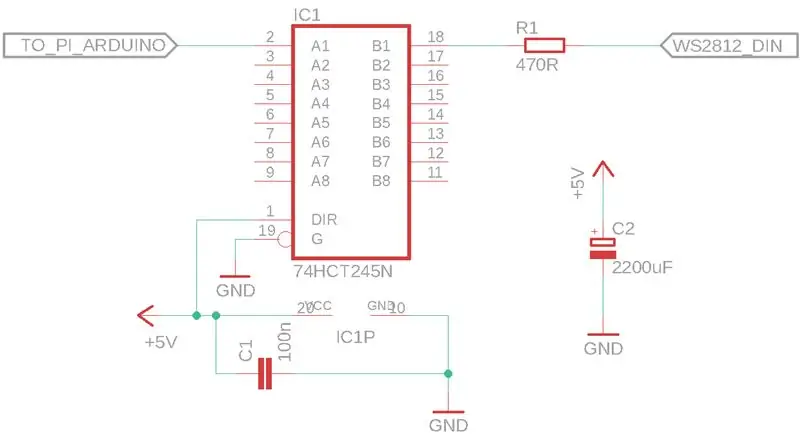
Zum einfachen Programmieren von netten Matrixeffekten in Python könnte ein Raspberry Pi verwendet werden. In diesem Fall wurde ein Raspberry Pi Zero verwendet, der über einen 74HCT245 Levelshifter mit der Matrix über GPIO Pin 18 verbunden ist um die 3.3V vom Pi auf die 5V des WS2812 anzupassen. Auch ein großer Kondensator (2200 uF) und ein Vorwiderstand (470 Ohm) werden wie bei größeren Neopixel/WS2812 LED-Zahlen vorgeschlagen verwendet.
Energieversorgung
Die maximale Leistung für 100 WS2812b LEDs beträgt 100x60mA = 6A. Natürlich könnte durch die Reduzierung der Helligkeit der Stromverbrauch drastisch reduziert werden. Bitte stellen Sie sicher, dass Ihr 5V Netzteil den Strom für Ihre gewünschte Helligkeit treiben kann.
Arduino
Diese Matrix funktioniert direkt auf Arduino-Geräten mit der NeoPixel- und NeoMatrix-Bibliothek von Adafruit. Sie müssen die PIN und Initialisierung ändern, wenn Sie die Beispiele verwenden möchten:
Neomatrix:
Adafruit_NeoMatrix-Matrix = Adafruit_NeoMatrix(20, 5, PIN, NEO_MATRIX_TOP + NEO_MATRIX_LEFT + NEO_MATRIX_COLUMNS + NEO_MATRIX_ZIGZAG, NEO_GRB + NEO_KHZ800);
Sie müssen auch die Adafruit GFX-Bibliothek einbinden und eine andere Schriftart mit einer Höhe von 5 Pixeln laden. Bitte verwenden Sie die beigefügte Arduino-Skizze als Ausgangspunkt (verwendet PIN 4 für die Matrix). Es ist eine angepasste Version der Neomatrix-Beispielskizze.
NeoPixel:
Adafruit_NeoPixel-Streifen = Adafruit_NeoPixel(100, PIN, NEO_GRB + NEO_KHZ800);
Schritt 7: Simulation
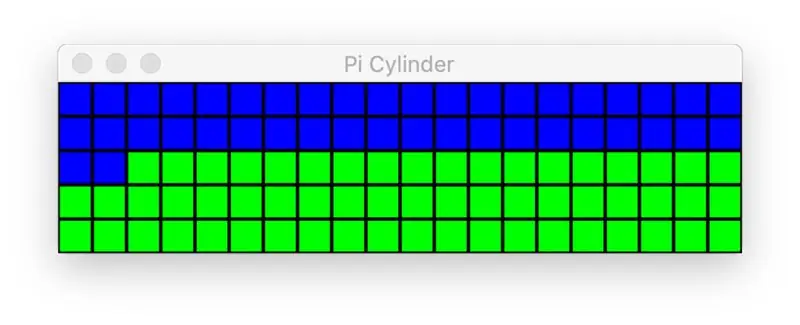
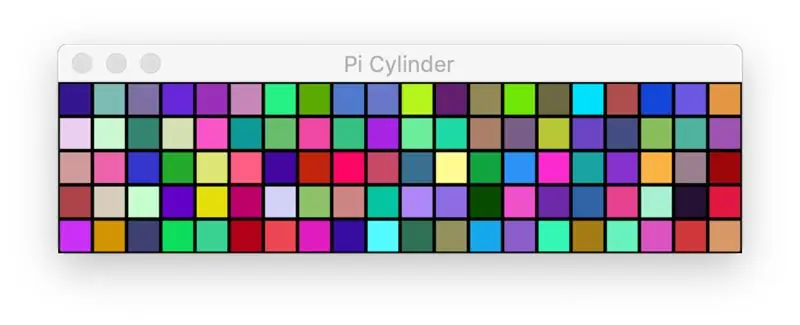
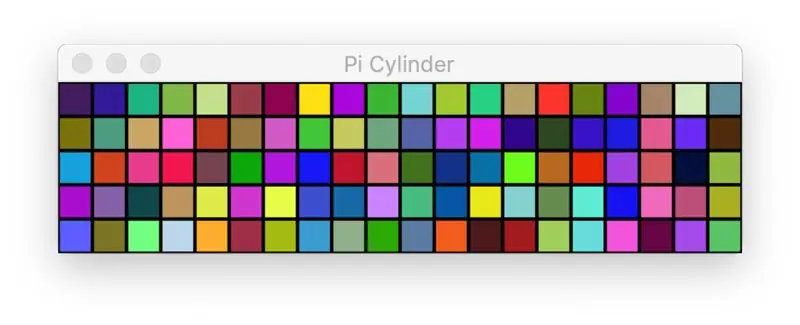
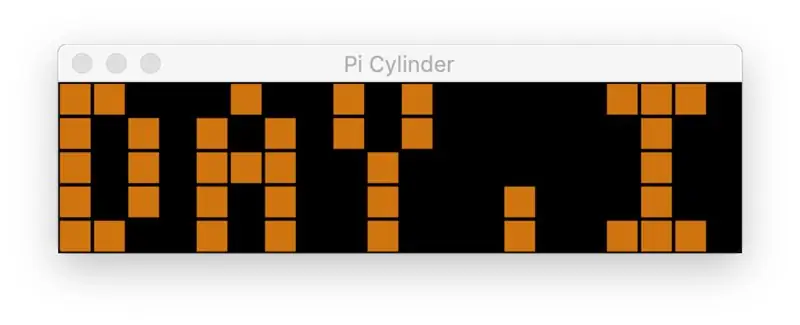
Python-Quellcode ist bei Github verfügbar
Es gibt zwei Modi für die Codierung. Wenn PI=False am Anfang von cylinder.py definiert ist, befindet sich der Code im Simulationsmodus. Sie können alle Animationen auf jeder Plattform testen, die Python ausführen kann. Bitte installieren Sie zuerst alle Bibliotheken, die vom Programm verwendet werden (wie pygame, numpy, etc.). Im Simulationsmodus wird der Zylinder als 5x20 Pixel Matrix dargestellt.
Schritt 8: Programmierung




Der zweite Softwaremodus ist PI=True (definiert in cylinder.py) und wird auf dem Pi gestartet. Dieser steuert den GPIO-Pin 18 des Raspberry Pi an. Es steht Ihnen frei, zusätzliche Effekte hinzuzufügen und mit den Parametern herumzuspielen.
Text wird mit einer 3x5-Schrift angezeigt, sodass aufgrund der begrenzten Anzeigehöhe nicht alle Buchstaben perfekt sind.
Genießen!


Zweiter im Epilog X-Wettbewerb
Empfohlen:
Video-Tutorials De Tecnologías Creativas 04: ¿Para Qué Servirá Un Potenciómetro Y Un Led?: 4 Schritte

Video-Tutorials De Tecnologías Creativas 04: ¿Para Qué Servirá Un Potenciómetro Y Un Led?: En este Tutorial vamos a prender como modificar la intensid de la luz de un led con einer potenciómetro sobre una placa Arduino Uno. Este ejercicio lo realizaremos mediante simulación y para ello utilizaremos Tinkercad Circuits (utilizando una cuen
Arduino Ampel-Controller mit RBG Led - 4-Wege: 3 Schritte

Arduino Ampel-Controller mit RBG Led | 4-Wege: In diesem Beitrag erfahren Sie, wie Sie einen Arduino-Ampelcontroller herstellen. Mit diesem Ampelsteuergerät wird der Verkehrsfluss gesteuert. Diese können in stark frequentierten Bereichen angewendet werden, um Verkehrsblockaden oder Unfälle zu vermeiden
Ein riesiges leuchtendes LED-Schild herstellen – wikiHow

Wie man ein riesiges leuchtendes LED-Schild herstellt: In diesem Projekt zeige ich Ihnen, wie Sie ein riesiges Schild mit einem benutzerdefinierten Schriftzug bauen, der mit Hilfe von RGB-LEDs aufleuchten kann. Das Schild kann aber auch als primäre Lichtquelle in Ihrem Raum verwendet werden, indem warmweiße LED-Streifen verwendet werden. Lass uns st
Nachtsicht-Laserschnabel! (ODER wie man eine Nachtsicht-erhaltende LED Throwie, Transformer Toy Mashup Taschenlampe herstellt!): 5 Schritte

Nachtsicht-Laserschnabel! (ODER Wie man eine Nachtsicht-erhaltende, LED-Throwie, Transformator-Spielzeug-Mashup-Taschenlampe herstellt!): Ein Instructable von einem Noob für den Noob Spielzeug? Ein instructable mit einem wirklich langen Namen! Wir nennen es "Nightvision Laserbeak" zum
Einfacher LED-Farbwechsel "Kerze": 5 Schritte (mit Bildern)

Einfacher LED-Farbwechsel "Kerze": Dies ist ein einfaches Farbwechsellicht, das sich hervorragend für Kinder und Erwachsene eignet. Sieht in einem schwach beleuchteten Raum wunderschön aus, ideal für die Feiertage und macht ein ziemlich cooles Nachtlicht
